怎么用ps给文字描边?ps文字加描边方法
发布时间:2016-12-26 来源:查字典编辑
摘要:在进行图片设计,为了让文字更加的突出,我们通常会对文字添加描边。那么这要怎么做呢?现在就为大家简单介绍一下,一起来看看吧!步骤1、打开Pho...
在进行图片设计,为了让文字更加的突出,我们通常会对文字添加描边。那么这要怎么做呢?现在就为大家简单介绍一下,一起来看看吧!
步骤
1、打开Photoshop,点击【文件】-【新建】
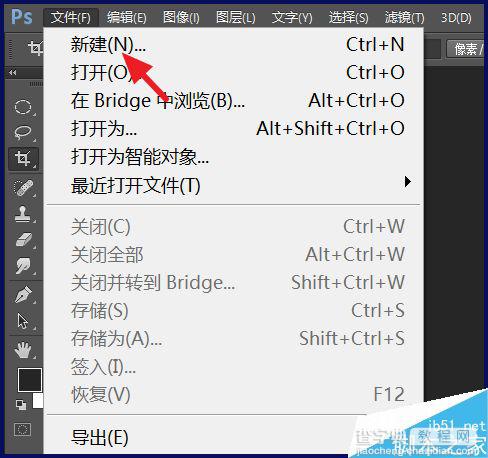
2、设置好背景的大小和颜色
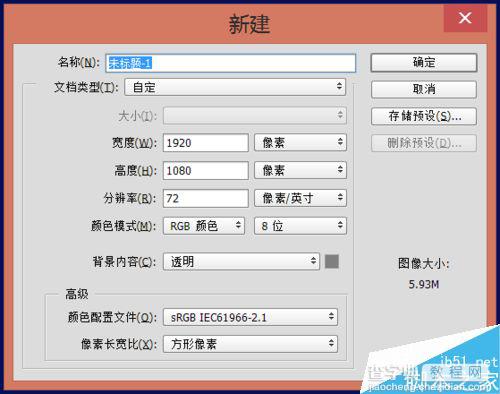
3、接着点击工具栏的文字工具
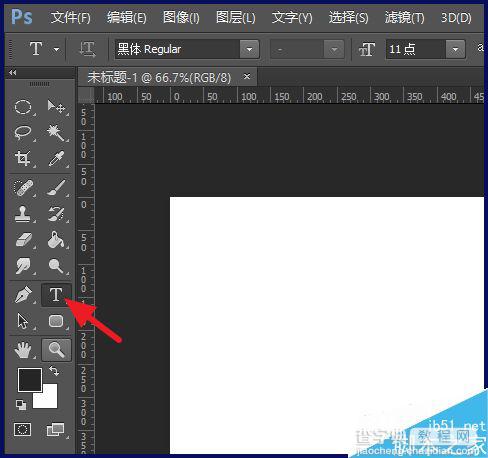
4、输入你想要的文字

5、然后在图层处,右击文字图层,选择【混合选项】
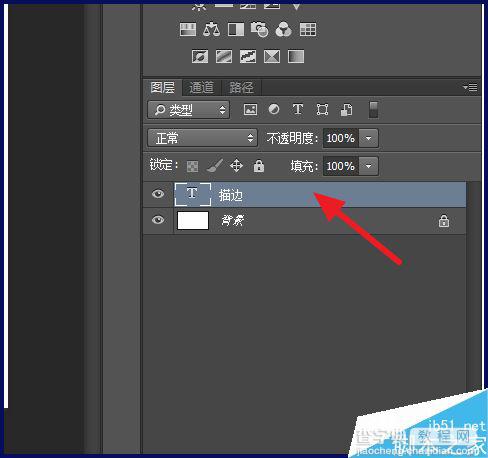
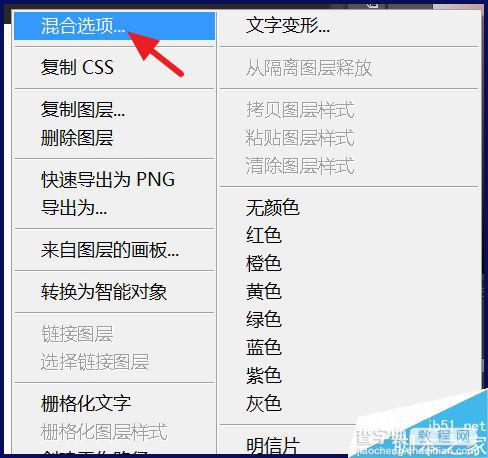
6、会弹出窗口,在窗口中勾选【描边】
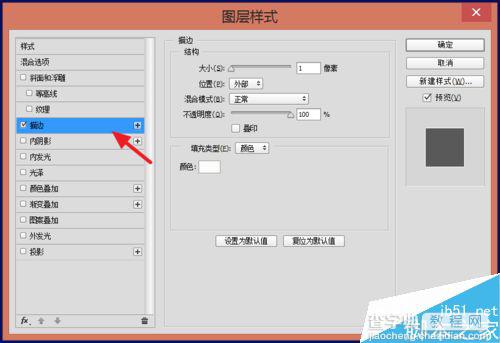
7、设置描边的颜色、大小、透明度等
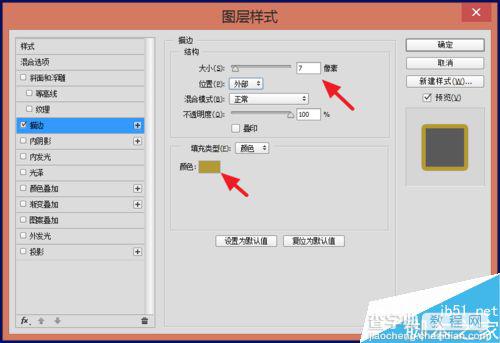
8、同时可以预览描边的效果,找到自己需要的描边

以上就是ps文字加描边方法介绍,操作很简单的,大家按照上面步骤进行操作即可,希望这篇文章能对大家有所帮助!


